Benutzereigenschaften
Das Fenster Benutzereigenschaften wird angezeigt, wenn Sie dem memoQ TMS ein neues Benutzerkonto hinzufügen oder die Details eines bestehenden Benutzerkontos ändern.
Die Projekt-Manager-Edition von memoQ ist erforderlich zum Verwalten eines memoQ TMSs oder einer memoQ TMS cloud.
Sie können den Server nur dann verwalten, wenn Sie Mitglied der Gruppe Projekt-Manager oder der Gruppe Administratoren in memoQ TMS sind. Um die Einstellungen zu ändern, müssen Sie in den meisten Fällen ein Mitglied der Gruppe Administratoren sein.
Navigation
-
Klicken Sie ganz oben im Fenster memoQ auf das Symbol Server-Administrator
 . Sie finden das Symbol auch auf der Registerkarte Projekt des Menübands.
. Sie finden das Symbol auch auf der Registerkarte Projekt des Menübands. -
Das Fenster Server-Administrator wird geöffnet, in dem der Bereich Verbindung angezeigt wird.
-
Geben Sie die Adresse des memoQ TMSs ein oder wählen Sie sie aus und klicken Sie auf die Schaltfläche Auswählen
 .
.Möglicherweise müssen Sie sich anmelden: Wenn Sie zum ersten Mal auf diesen Server zugreifen, wird das Fenster Am Server anmelden geöffnet. Sie benötigen einen Benutzernamen und ein Kennwort, um auf den Server zuzugreifen.
- Klicken Sie unter Kategorie auf Benutzerverwaltung. Der Bereich Benutzerverwaltung wird angezeigt.
- Klicken Sie unterhalb der Benutzerliste auf Hinzufügen. Das Fenster Benutzereigenschaften wird angezeigt.
Oder: Wählen Sie einen oder mehrere vorhandene Benutzer aus. Klicken Sie unterhalb der Benutzerliste auf Bearbeiten.
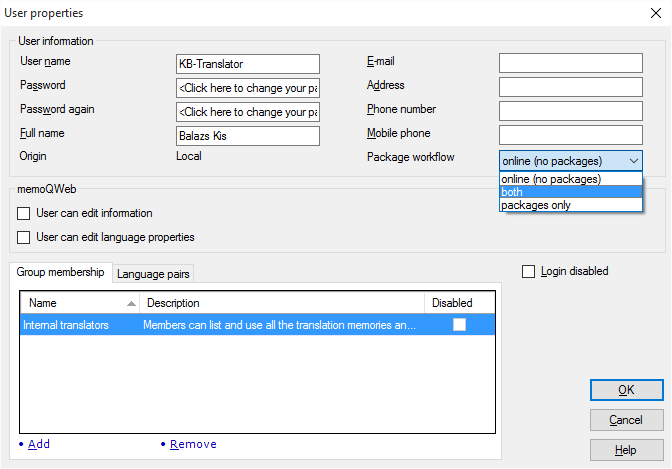
Möglichkeiten
Füllen Sie die folgenden Felder aus, oder ändern Sie den Inhalt:
- Benutzername: Geben Sie den Benutzernamen ein, mit dem sich der Benutzer beim Server anmeldet. Den Benutzernamen eines bestehenden Kontos können Sie nicht ändern.
- Kennwort: Geben Sie das Kennwort ein (oder ändern Sie es), mit dem sich der Benutzer beim Server anmeldet. Entspricht das Passwort nicht den vom Systemadministrator festgelegten Kriterien, werden Sie durch Fehlermeldungen darauf hingewiesen, welche Anforderungen nicht erfüllt wurden:
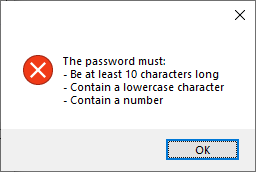
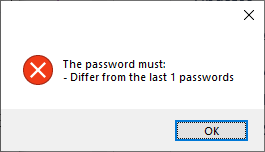
- Kennwort wiederholen: Geben Sie das Kennwort erneut ein, um einen Tippfehler auszuschließen. Der Inhalt dieses Felds muss mit dem von Kennwort übereinstimmen.
- Vollständiger Name: Geben Sie zu Informationszwecken den wirklichen Namen des Benutzers ein.
memoQ überprüft die von Ihnen eingegebenen Daten. Bei falschen Angaben (wenn z. B. die E-Mail-Adresse nicht wohlgeformt ist oder die Felder Kennwort und Kennwort wiederholen nicht übereinstimmen) wird neben dem Feld, in dem das Problem aufgetreten ist, ein Warnhinweis angezeigt.
Füllen Sie die folgenden Felder aus, oder ändern Sie den Inhalt:
- Adresse: Sie können eine Postadresse für den Benutzer eingeben. Dies ist optional.
- E-Mail: Geben Sie die E-Mail-Adresse des Benutzers ein. Dies ist optional, wir empfehlen jedoch dringend, eine anzugeben. memoQ TMS verwendet diese E-Mail-Adresse zum Senden von Benachrichtigungen an den Benutzer.
- Telefonnummer: Geben Sie die Festnetznummer des Benutzers ein. Dies ist optional.
- Handynummer: Geben Sie die Handynummer des Benutzers ein. Dies ist optional.
In der Dropdown-Liste Paketworkflow können Sie festlegen, ob der Benutzer mit Projektpaketen arbeiten darf – oder immer online sein muss. Wählen Sie aus online (keine Pakete), beide oder nur Pakete. Wenn Sie Beide auswählen, hat der Benutzer die Wahl: Er kann das Projekt entweder in einem Paket herunterladen oder für die Online-Bearbeitung auschecken. Wenn Sie online (keine Pakete) auswählen, kann der Benutzer keine Pakete herunterladen: Er muss die gesamte Zeit online arbeiten. Wenn Sie nur Pakete auswählen, kann der Benutzer Pakete vom Server herunterladen, jedoch nicht online arbeiten.
Aktivieren Sie dazu das Kontrollkästchen Anmelden deaktiviert.
Subvendor-Manager können keine Benutzer zu Gruppen hinzufügen: Wenn Sie ein Subvendor-Manager – kein Administrator oder Projekt-Manager – sind, und Sie ein Subvendor-Benutzerkonto hinzufügen oder bearbeiten, können Sie den Benutzer keinen anderen Gruppen hinzufügen. Weitere Informationen finden Sie in der Hilfe zum Subvendor-Modus für den Server-Administrator.
Verwenden Sie hierfür die Registerkarte Mitgliedschaft in der Gruppe unten.
Diese Registerkarte enthält eine Liste der Gruppen, denen der Benutzer angehört.
- So fügen Sie den Benutzer einer Gruppe hinzu: Klicken Sie unten auf Hinzufügen. Die Gruppen auswählen wird geöffnet. Wählen Sie eine oder mehrere Gruppen aus, und klicken Sie auf OK. Mit der Gruppenmitgliedschaft verfügt der Benutzer über alle Rechte und Berechtigungen, die der Gruppe erteilt wurden.
- So entfernen Sie den Benutzer aus einer Gruppe: Wählen Sie die Gruppe aus, die Sie entfernen möchten. Klicken Sie unten auf Entfernen. memoQ entfernt den Benutzer aus der ausgewählten Gruppe. Der Benutzer verliert alle Rechte und Berechtigungen, die er als Mitglied dieser Gruppe hatte.
memoQ kann Benutzer in einem Online-Projekt automatisch Dokumenten zuweisen, sofern die Sprachpaare der einzelnen Benutzer angegeben sind. Klicken Sie zum Hinzufügen der Sprachpaare auf die Registerkarte Sprachpaare.
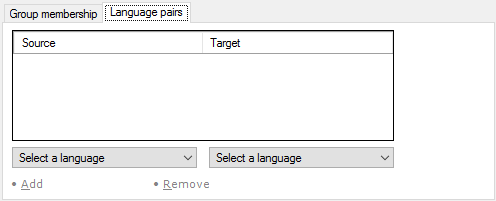
Auf dieser Registerkarte können Sie die Sprachpaare aufführen, mit denen der Benutzer arbeitet.
- Fügen Sie ein Sprachpaar hinzu, indem Sie unten zwei Sprachen auswählen. Die erste Dropdown-Liste enthält die Ausgangssprache, und die zweite Dropdown-Liste ist für die Zielsprache bestimmt. Klicken Sie anschließend auf Hinzufügen.
- Wählen Sie ein Sprachpaar in der Liste aus: Klicken Sie ein Sprachpaar in der Liste an. Klicken Sie auf Entfernen.
memoQweb ist die browserbasierte Oberfläche eines memoQ TMS oder einer memoQ TMS cloud.
In memoQweb können Sie den Benutzer das Ändern einiger ihrer Details gestatten. Dies geschieht im Fenster Benutzereigenschaften unter memoQweb (legacy). Standardmäßig gestattet memoQ TMS den Benutzern nicht das Ändern ihrer Details. Um dies ermöglichen, aktivieren Sie die Kontrollkästchen Benutzer kann Informationen bearbeiten und Benutzer kann Spracheigenschaften bearbeiten. Hierzu müssen Sie ein Mitglied der Gruppe der Administratoren sein. Der Benutzer kann sich dann bei memoQweb (legacy) anmelden und die Seite Profil öffnen. Er kann seinen vollständigen Namen, die E-Mail-Adresse, die Postadresse, die Telefonnummer, die Handynummer, das Kennwort und die Sprachpaare bearbeiten.
Subvendor-Manager unterliegen Beschränkungen: Wenn Sie ein Subvendor-Manager sind und auf dem Server Ihres Kunden arbeiten, können Sie die Gruppenmitgliedschaft der von Ihnen erstellten Benutzerkonten nicht ändern.
Abschließende Schritte
So speichern Sie die Änderungen und kehren zum Bereich Benutzerverwaltung von Server-Administrator zurück: Klicken Sie auf OK.
So kehren Sie zum Bereich Benutzerverwaltung im Server-Administrator zurück, ohne einen Benutzer hinzuzufügen oder die Details zu aktualisieren: Klicken Sie auf Abbrechen.